WhatsApp: cómo ocultar tu información personal y la foto de perfil
La aplicación de Meta ofrece a los usuarios más privacidad y ya está disponible tanto en Android como en iOS esa opción
- 3 minutos de lectura'

WhatsApp ofrece a los usuarios la opción de esconder la foto de perfil y la información personal, como una manera de tener más privacidad en la aplicación.
Hasta el momento, la aplicación de Meta dejaba ver la foto de perfil a los contactos agendados, a todas las cuentas o a ninguna. Ahora se puede esconder la imagen personal para determinados contactos, sin necesidad de borrarlos o bloquearlos.

Cómo ocultar la foto de perfil y la última hora de conexión en WhatsApp
Como se mencionó, hasta ahora WhatsApp permite filtrar quiénes pueden ver la foto de perfil con las opciones “Todos”, “Mis contactos” o “Nadie”.
En caso de que alguien quiera aplicar la nueva función, deberá ingresar en las opciones de privacidad y elegir “Mis contactos, menos en la opción de foto del perfil”. De esta forma, podrán elegir con mayor detalle a aquellos a los que quieren ocultar la foto de perfil.
Apenas se haga click en el botón de guardar, aquellos contactos que hayan seleccionado no tendrán acceso a la foto de perfil, pero se les puede enviar mensajes y recibirlos.
Cómo ocultar la última hora de conexión
Aquellas personas que quieran esconder la última hora de conexión en WhatsApp, deberán hacer click en Chats de WhatsApp, luego ir a Ajustes, en el siguiente paso presionar en Cuenta, Privacidad, Hora de última hora de conexión y por último Mis contactos.
Cómo ocultar información del contacto
Por último, los usuarios tienen la posibilidad de ocultar información a sus contactos. Para hacerlo deberán ir a Cuenta y Privacidad, tocar en Info y elegir “Mis Contactos”. Después ir a Ajustes, Cuenta, hacer click en Privacidad y por último, marcar las personas a las cuales quieren ocultar esos datos de WhatsApp.
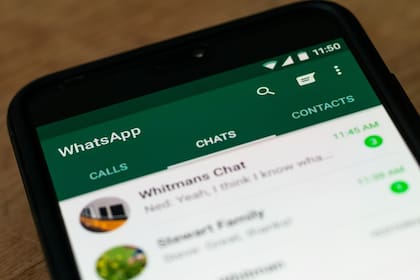
WhatsApp: cuáles son los nuevos formatos de texto
La red social ya contaba con algunos formatos de texto como la capacidad de escribir en negrita o cursiva para destacar partes del mensaje, la alternativa de tachar una palabra o escribir con un formato monoespaciado. Sin embargo, la app agregó más funciones que permitirá brindar más opciones a los usuarios.
- Listas de viñetas: la información de los mensajes se puede separar de manera automática con un punteo, lo que resulta útil para un mensaje más largo o se podrá escribir los ingredientes de una receta. Las listas se deberán escribir con un guion corto (-) seguido de un espacio.
- Listas numeradas: los usuarios podrán expresar un mensaje con una lista en un orden concreto, por ejemplo, instrucciones paso a paso. Para eso, tendrán que crear una lista numerada de forma automática y, así, deberán escribir uno o dos dígitos seguidos de un punto y un espacio (1. 2.).
- Cita en bloque: se podrá destacar el texto principal de un mensaje para que se note más. La opción se activa cuando se escribe el signo mayor seguido de un espacio (> ).
Las nuevas alternativas de formato de texto ya están habilitadas tanto en los dispositivos móviles con sistema operativo Android, iOS, Web y Mac. También se establecieron para los canales de la plataforma.











